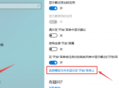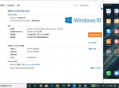在使用华硕电脑的过程中,有时候我们可能会在寻找“我的电脑”图标这件事上遇到一些小困扰。对于新接触华硕电脑的用户来说,他们可能不太熟悉系统的布局和操作方式,不知道“我的电脑”究竟藏在哪个角落。而即使是有一定电脑使用经验的人,在面对不同版本的操作系统或者经过个性化设置后的华硕电脑桌面时,也可能一时半会儿找不到“我的电脑”。其实,在华硕电脑上找到“我的电脑”并不是一件难事,只要掌握了正确的方法,就能轻松定位它。
在Windows 10系统的华硕电脑上,“我的电脑”现在被称为“此电脑”。如果想要在桌面上显示“此电脑”图标,可以通过简单的几步操作来实现。在桌面上空白处右键单击,在弹出的菜单中选择“个性化”选项。进入个性化设置窗口后,点击左侧的“主题”选项。接着,在主题设置页面中找到“相关的设置”区域,点击“桌面图标设置”。在弹出的“桌面图标设置”窗口里,找到“计算机”这一项,勾选它前面的复选框,然后点击“确定”按钮。这样,“此电脑”图标就会出现在华硕电脑的桌面上,以后随时都能方便地访问。
要是你不想在桌面上显示“此电脑”图标,也可以通过开始菜单来找到它。点击屏幕左下角的“开始”按钮,在弹出的开始菜单中,通常可以在左侧的列表里看到“此电脑”选项。点击“此电脑”,就能快速打开它,查看电脑中的硬盘分区、可移动存储设备等内容。
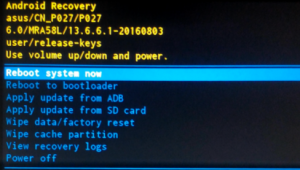
还可以使用快捷键的方式来打开“此电脑”。在华硕电脑上,同时按下“Win”键(键盘上带有Windows标志的按键)和“E”键,就能直接打开“此电脑”窗口。这种方式非常便捷,无需在桌面上或者开始菜单中寻找图标,只要记住这个快捷键组合,就能在需要的时候迅速打开“此电脑”。
如果你的华硕电脑安装的是Windows 7系统,“我的电脑”的查找方式与Windows 10系统略有不同。在Windows 7系统中,默认情况下,“我的电脑”图标是显示在桌面上的。如果不小心将其删除了,也可以通过类似的方法找回。在桌面上右键单击,选择“个性化”,然后在弹出的窗口中点击“更改桌面图标”。在“桌面图标设置”窗口中,勾选“计算机”前面的复选框,点击“确定”,“我的电脑”图标就会重新出现在桌面上。
除了以上常见的方法,在华硕电脑的资源管理器中也能找到“此电脑”。可以通过点击任务栏上的资源管理器图标来打开资源管理器窗口,在窗口的左侧导航栏中就能看到“此电脑”选项。通过资源管理器,不仅可以方便地访问“此电脑”,还能对文件和文件夹进行管理和操作。
在华硕电脑上寻找“我的电脑”(即“此电脑”),无论是通过桌面图标设置、开始菜单、快捷键,还是资源管理器等方式,都有多种途径可供选择。用户可以根据自己的使用习惯和实际需求,选择最适合自己的方法,从而更加高效地使用华硕电脑,轻松管理电脑中的各种资源。掌握了这些寻找“此电脑”的方法,就能让我们在使用华硕电脑的过程中更加得心应手,避免因找不到“此电脑”而浪费时间和精力。而且,熟悉这些操作也有助于我们更好地了解电脑系统的基本功能和操作方式,为日后更深入地使用电脑打下坚实的基础。无论是日常的文件存储和管理,还是进行一些专业的工作和学习,快速找到“此电脑”都是非常重要的一步。所以,不妨现在就按照上述方法,在自己的华硕电脑上试试,找到“此电脑”,开启更加便捷的电脑使用之旅。